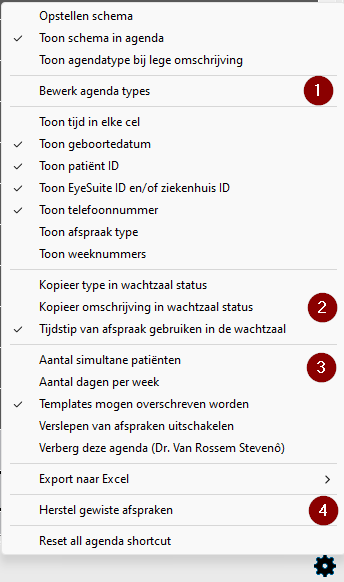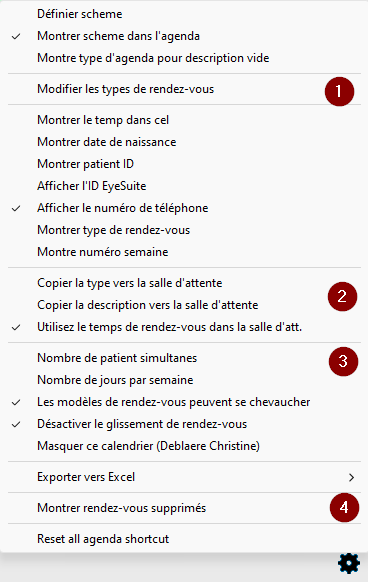Gebruik de EyeFile agenda voor het bijhouden van uw afspraken, daardoor kan je makkelijk het patiëntdossier bij een geplande afspraak openen. Een hele reeks andere functies zijn eveneens inbegrepen, hieronder een overzicht.
Je kan de agenda openen via de sneltoets (Alt+A) of via de knop bovenaan in de menubalk in EyeFile.
Afspraak maken / wijzigen
De dagen zijn onderverdeeld in vaste tijdslots, een afspraak neemt 1 of meerdere tijdslots in. Elk tijdslot heeft dezelfde vaste duur, maar de duur van een tijdslot kan per agenda of dokter anders ingesteld worden (contacteer ons hiervoor).
De belangrijkste acties:
- Dubbelklik op een leeg tijdslot om een nieuwe afspraak in te vullen.
- Dubbelklik op een bestaande afspraak om het dossier van de patiënt te openen in EyeFile.
- Enkele klik op een bestaande afspraak, geeft de inhoud van de afspraak weer.
Enkele veel gebruikte handelingen:
- Je kan afspraken zoeken op naam of geboortedatum van de patiënt.
- Om een bestaande afspraak van datum/uur te wijzigen, kan je een bestaande afspraak selecteren (er 1 keer op klikken), en dan via copy/paste de afspraak verplaatsen. Dit kan via de sneltoetsen (Ctrl+C, Ctrl+X en Ctrl+V) of via de knoppen ‘Kopieer’, ‘Knip’ en ‘Plak’ onderaan in de agenda.
- Je kan een bestaande afspraak ook verlengen of inkorten, door de muis ingedrukt te houden op een tijdslot, en dan naar onder of boven te slepen.
- Je kan aan elke afspraak een bepaald type toekennen (bv. consultatie, OCT, phaco, ivi, …). Elk type afspraak heeft een eigen kleur.
- Zoek een vrij tijdslot, gebaseerd op het ingestelde agendaschema. Je kan de agenda’s en dagen selecteren waarin gezocht moet worden.
- Indien de patiënt van de afspraak ter plaatse is, kan de naam van de patiënt direct in de EyeFile wachtzaal van de dokter gezet worden.
- Exporteer de agenda van de dag om af te drukken.
- Een overzicht van de sneltoetsen bij gebruik van de agenda.
Agendaschema instellen
Het is mogelijk om de actieve werkuren waarin afspraken mogelijk zijn, aan te duiden in een andere kleur (zie knop (10) bij Layout). Je kan per dokter of agenda een ander werkschema instellen.
Dit agendaschema moet ingesteld zijn, om de zoekfunctie voor vrije tijdslots te laten werken (knop (8) in Layout).
Reserveren van agendablokken
Je kan tijdslots ook vooraf reserveren met een eigen aanduiding (bv. verlof, vrijhouden voor spoed, operaties, …). Dit doe je door een reeks tijdslots te markeren met een eigen agenda blok.
Layout
De belangrijkste elementen in de EyeFile agenda worden hieronder kort beschreven:
- De EyeFile agenda kan per dag of per week bekeken worden. Als je agenda in ‘dag’ modus zet, kan je rechtsboven een dagnotitie toevoegen.
- Selecteer de datum waarvoor de agenda getoond wordt.
- Selecteer de gebruiker wiens agenda getoond wordt. Elke EyeFile login heeft een aparte agenda, meestal is dit een agenda per dokter.
- De inhoud van een geselecteerde afspraak (patiëntgegevens, tel, omschrijving, type afspraak)
- Voor een geselecteerde afspraak zijn volgende acties mogelijk:
- Wijzig de omschrijving of type.
- Print een afspraakbriefje, open het afspraak in Word om er zelf eerst iets bij te schrijven, stuur een SMS naar de patiënt ter herinnering. (Contacteer ons indien u de standaard template voor een afspraakbriefje wil wijzigen.)
- Plaats deze patiënt in de wachtzaal van de dokter, het type afspraak en de omschrijving kan weergegeven worden in de wachtzaal.
- Verwijder de afspraak.
- Zoek een afspraak op naam, geboortedatum (ook via Ctrl+F).
- Exporteer de huidige zichtbare agenda naar Excel (bvb. om af te drukken)
- Zoek een vrij tijdslot. Gebaseerd op het ingestelde agendaschema. Je kan de agenda’s en dagen selecteren waarin gezocht moet worden.
- Stuur automatisch een SMS voor alle afspraken binnen een bepaalde periode.
- Stel een schema in voor de agenda’s (bvb. binnen welke werkuren afspraken mogelijk zijn).
- Extra configuratie opties voor de agenda.
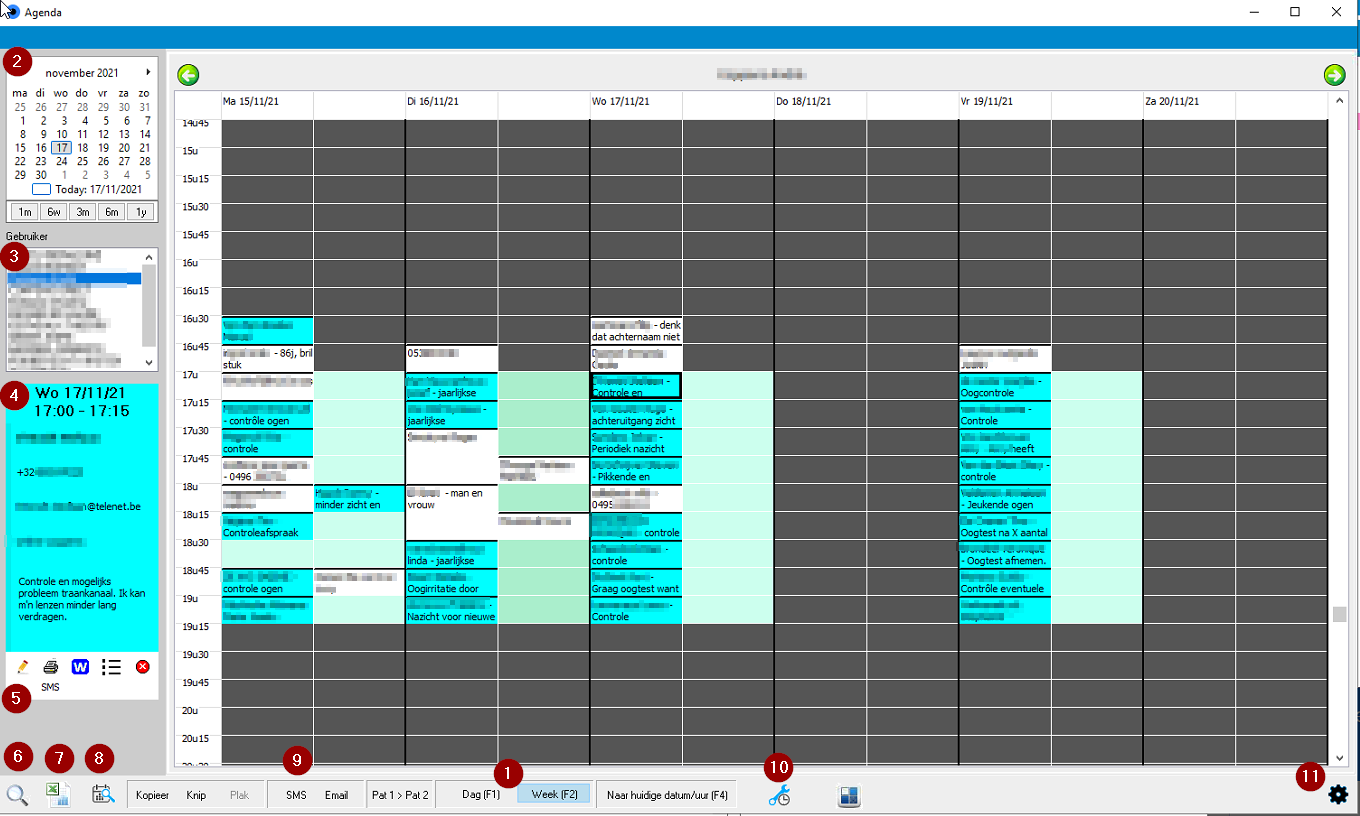
Bijkomende agenda configuratie
De knop (11) hierboven (het tandwieltje rechts onder), biedt nog meer configuratie opties:
- Afspraak types toevoegen of wijzigen.
- Extra informatie mee kopiëren naar de wachtzaal (status tekst, aanmeldtijd).
- Aantal kolommen per dag, dus hoeveel afspraken er naast elkaar kunnen staan op 1 tijdslot (1 tot 3 kolommen)
- Indien een afspraak per ongeluk gewist werd, kan je die terughalen via deze knop.